4 Nguyên nhân phổ biến khiến máy tính không lên màn hình
Không gì bực mình bằng việc sáng sớm mở máy tính lên làm việc mà màn hình chỉ một màu đen. Không logo, không tiếng Windows, không phản hồi gì cả. Tình huống này không hề hiếm gặp, đặc biệt là với những ai dùng máy tính lâu năm hoặc ít bảo trì phần cứng.
Nếu bạn đang gặp phải tình trạng này, đừng quá lo lắng. Có nhiều nguyên nhân khiến máy tính không hiển thị màn hình, nhưng phần lớn đều có thể kiểm tra và khắc phục được ngay tại nhà – miễn là bạn biết phải bắt đầu từ đâu.
Dưới đây là 4 lý do phổ biến nhất khiến màn hình máy tính “im lìm” sau khi bật máy, cùng với cách xử lý dễ hiểu và hiệu quả.
1. Cáp màn hình gặp vấn đề – lỏng, sai cổng hoặc hỏng
Nghe có vẻ đơn giản, nhưng đôi khi chỉ vì sợi cáp kết nối màn hình và máy tính bị lỏng hoặc cắm sai cổng là bạn đã mất cả buổi loay hoay không hiểu chuyện gì xảy ra.
Nếu bạn dùng màn hình rời, hãy kiểm tra kỹ cáp HDMI, VGA hoặc DisplayPort. Đảm bảo rằng đầu cắm gắn chắc chắn vào cả máy và màn hình. Đôi khi di chuyển nhẹ máy tính hay vệ sinh bàn làm việc cũng có thể khiến dây bị xê dịch.
Mẹo nhỏ: thử thay dây khác (nếu có sẵn) hoặc cắm sang màn hình khác để loại trừ nguyên nhân từ màn hình.
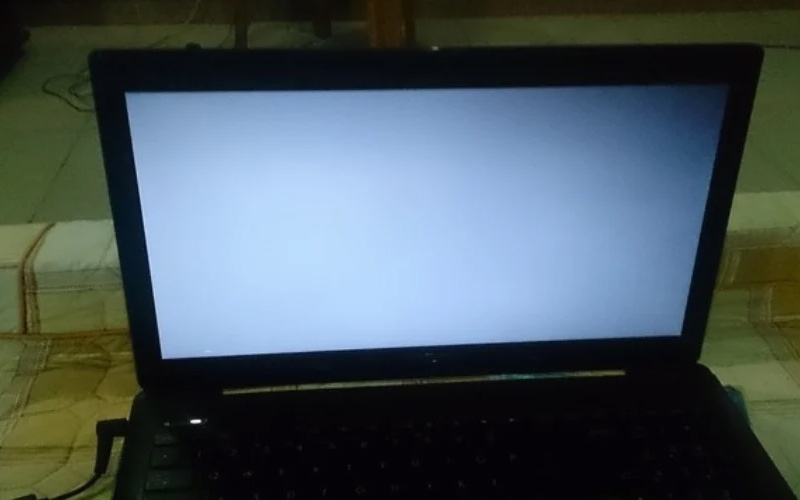
2. RAM – thủ phạm thầm lặng nhưng cực kỳ hay gặp
Trong quá trình sửa máy, rất nhiều lần tôi gặp trường hợp máy không lên màn hình chỉ vì... thanh RAM bị lỏng. Đơn giản là vậy.
Nếu RAM lắp không chặt, máy sẽ không thể khởi động hoàn chỉnh. Với máy bàn thì tình trạng này xảy ra khá thường xuyên do bụi bám hoặc va chạm khi di chuyển case.
Bạn chỉ cần tháo nắp máy, tìm thanh RAM, nhẹ nhàng rút ra rồi gắn lại chắc chắn. Nếu dùng nhiều thanh RAM, có thể thử từng thanh một để xác định xem có thanh nào bị hỏng không.
Đừng quên ngắt điện hoàn toàn trước khi thao tác nhé.

3. Card màn hình rời gặp vấn đề
Nếu bạn sử dụng card màn hình rời (VGA), có khả năng chính nó là nguyên nhân khiến bạn “ngồi nhìn màn hình đen”.
Đôi khi chỉ cần tháo ra vệ sinh, gắn lại cẩn thận là mọi thứ hoạt động lại bình thường. Tuy nhiên, cũng có trường hợp card đã xuống cấp hoặc cháy ngầm khiến máy không thể xuất hình ảnh.
Để kiểm tra, bạn có thể tháo card rời ra và thử kết nối màn hình vào cổng onboard trên mainboard (nếu có). Nếu hình ảnh hiện lên, gần như chắc chắn vấn đề nằm ở card rời.
4. Nguồn hoặc mainboard có vấn đề
Đây là nguyên nhân "khó chịu" nhất vì nó không dễ để người dùng tự kiểm tra tại nhà. Nếu máy hoàn toàn không có dấu hiệu gì – không đèn, không quạt quay, không tiếng động – thì rất có thể là bộ nguồn đã chết hoặc mainboard gặp sự cố.
Bạn có thể thử đổi bộ nguồn khác nếu có, hoặc đơn giản hơn là quan sát kỹ mainboard xem có dấu hiệu gì bất thường như tụ phồng, cháy khét...
Trong trường hợp này, tốt nhất nên mang máy đến nơi sửa chữa uy tín để được kiểm tra bằng thiết bị chuyên dụng.

Một vài lưu ý khi xử lý tình trạng không lên màn hình
- Luôn rút điện hoàn toàn trước khi tháo lắp bất kỳ linh kiện nào.
- Làm việc ở nơi khô ráo, sạch sẽ, tránh tĩnh điện.
- Nếu không chắc chắn, đừng thử đoán mò – bạn có thể làm hỏng thêm phần cứng.
- Việc kiểm tra lần lượt từng bộ phận là cách đơn giản nhưng hiệu quả để loại trừ nguyên nhân.
Kết luận
Không phải lúc nào máy tính không lên màn hình cũng đồng nghĩa với hư hỏng nặng. Đôi khi chỉ là một cọng cáp lỏng, một thanh RAM bám bụi, hay một card đồ họa cần “nghỉ dưỡng” chút xíu. Quan trọng là bạn giữ bình tĩnh, kiểm tra từng phần một cách có hệ thống.
Nếu vẫn không tìm ra vấn đề hoặc không yên tâm khi tự xử lý, hãy nhờ đến sự trợ giúp của kỹ thuật viên. Việc sửa chữa đúng cách ngay từ đầu sẽ giúp bạn tiết kiệm rất nhiều thời gian và chi phí.


- Hỗ trợ trả góp qua các hình thức:
- Hổ trợ trả góp HD Saison ( Chỉ cần CCCD gắn chip )
- Hỗ trợ trả góp lãi suất 0%. Hỗ trợ thanh toán mọi loại thẻ ghi nợ, thẻ tín dụng quốc tế (Visa, Master, JCB,..) và các thẻ ATM nội địa.
😎 😎QUÀ TẶNG TRÊN MỖI ĐƠN HÀNG 😎 😎
Tặng kèm Combo phím chuột văn phòng cao cấp
- Miễn phí vận chuyển – Miễn phí cài đặt phần mềm
- Tặng kèm gói vệ sinh miễn phí 12 tháng
- Tặng kèm lót chuột

Tin liên quan:
- Tại sao nên dùng SSD NVMe thay vì SSD SATA?












Bình luận bài viết